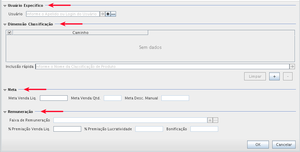A7Pharma:Como cadastrar um Plano de Meta de Venda?
Esta página não tem nenhuma revisão aprovada.
Revisão de 15h35min de 8 de outubro de 2018 por Andrezza.rocha (discussão | contribs)$7
Problema / Pergunta
Como cadastrar um Plano de Meta de Venda?
Ambiente
- A7Pharma 2.02.0.0
Solução / Resposta
- Acessar o A7Pharma-Retaguarda;
- Acessar o menu Venda > Remuneração > Remuneração Por Meta > Plano de Meta de Venda;
- Clicar em Incluir;
- Na aba Geral, preencher as informações de Status, Un. Neg., Data Inicial, Data Final e Nome. O campo "Remunerar Devolução e Estorno" somente deve ser selecionado caso haverá remuneração sobre devoluções e estornos de venda;
- Em Remuneração, selecionar a Medida que será utilizado para o Plano de Meta;
- Importante: Medida é o que define como será medido o desempenho do Plano, podendo ser por Valor Líquido do Total da Venda, Quantidade Vendida ou Porcentagem de Desconto Manual.
- Selecionar o Tipo Remuneração do Plano de Meta; Consultar: A7Pharma:Qual a diferença entre remuneração Fixa e por Faixa no Plano de Meta de Venda?
- Em Dimensões Participantes, selecionar a Dimensão;
- Selecionar o campo "Meta Por Usuário" no caso de cada usuário ter uma meta específica;
- Selecionar o campo "Calcular Meta Atingida por Dimensão" caso o cálculo da meta deva ser realizado por dimensão. Se o campo não for selecionado, a meta será a soma das metas de todas as dimensões.
- Clicar em Incluir para cadastrar as dimensões participantes;
Causa
Palavras-Chave
P1, P2, P3